Configurações Gerais
o Geral Seção do Configurações do aplicativo O diálogo controla o comportamento do programa quando é lançado pela primeira vez, a aparência geral do aplicativo e a salvação de vídeos e fotos.
Para configurar as Configurações Gerais, clique em Arquivo >> Configurações >> Geral.
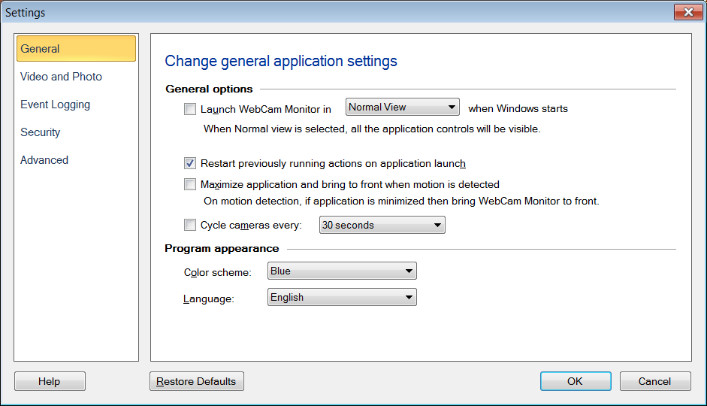
Quando o Windows começar, inicie WebCam Monitor em: Esta opção economiza seu tempo iniciando automaticamente o aplicativo quando você inicia o seu PC.
Vista normal: Na visualização normal, todos os controles do aplicativo, incluindo a barra de ferramentas e a barra de menus, estarão visíveis.
Modo oculto: Ocultar WebCam Monitor quando configurado para ser iniciado no arranque do Windows. ESPAÇONo modo oculto, WebCam Monitor será executado em segundo plano. ESPAÇOVocê pode acessar o programa usando a combinação de teclas de atalho.
Reinicie as ações anteriormente executadas no lançamento do aplicativo: Quando esta opção é verificada, sempre que WebCam Monitor lança, as ações [Operações de monitoramento, Gravação de Vídeo, Radiodifusão] que estavam sendo executadas para as câmeras antes do fechamento, serão reiniciadas.
Maximize o aplicativo e traga para a frente quando o movimento é detectado: Quando o aplicativo é minimizado e o movimento é detectado, sempre traga WebCam Monitor para a frente. ESPAÇOEsta opção será automaticamente desmarcada, se o aplicativo for maximizado duas vezes dentro de 5 segundos e após o 2º lançamento se o aplicativo for minimizado em 2 segundos.
Ciclo de câmeras a cada N Segundos: Se você tem mais de uma câmera adicionada em WebCam Monitor e deseja observar os feeds usando o Preview, você pode marcar esta caixa e escolher uma taxa de ciclo. ESPAÇO WebCam Monitor trocará automaticamente as câmeras no intervalo selecionado, permitindo que você fique atento a todas as suas câmeras
Aparência do programa
- Esquema de cores: O tema é a aparência da janela do aplicativo. Você pode aplicar diferentes temas coordenados de cores usando o Esquema de cores Lista suspensa, para tornar o aplicativo mais atraente. O esquema de cores padrão é azul.
- Linguagem: O idioma em que a interface do aplicativo é exibida pode ser alterado usando o Linguagem suspenso. Quando o idioma é alterado, os Menus, as caixas de diálogo e os títulos da janela serão exibidos no idioma selecionado.
|